windows10键盘驱动怎么修?如果键盘驱动程序损坏,则键盘无法使用。只能通过修复驱动来恢复。那么win10键盘驱动怎么修呢?具体方法分享给大家。
windows10键盘驱动怎么修?
1.首先,右键单击这台电脑打开& ldquo属性& rdquo。

2.然后打开左边的& ldquo设备经理& rdquo。

3.然后右击键盘驱动,选择& ldquo卸载设备& rdquo。

4.如果图标弹出,请单击它& ldquo卸载& rdquo。

5.卸载后重启电脑,让系统自动更新安装,这样就可以修复键盘驱动了。

 小白号
小白号










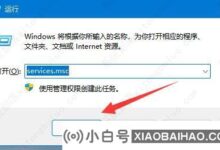




评论前必须登录!
注册